
Webappsは長い道のりを歩んできました。通知などの機能のおかげで、多くの人にとって従来のデスクトップアプリを置き換えることもできます。ただし、通知に煩わされたくない場合は、Chromeの通知を管理する(および特定のアプリからの通知をブロックする)方法は次のとおりです。
関連: ChromeでGoogleの「マテリアルデザイン」を有効にする方法
始める前に、これらの設定はすべて、PC上のChromeとChromebookで同じである必要があります。このチュートリアルではChromebookFlip C302を使用していますが、問題が発生することはありません。物事が異なって見えるのは、 Chromeのマテリアルデザイン設定ページを有効にする 、ただし、ほとんどのオプションは同じ場所にあります。
2つのオプションがあります。包括的なアプローチを取り、すべてのWebサイトの通知を制御するか、サイトごとに管理することができます。
すべてのWebサイトの通知を制御する方法
Chromeのすべての通知を無音にしたい場合は、ここで行います。この設定を使用すると、すべての通知を簡単にブロックしたり、すべての通知を許可したり、各通知を要求したりできます。
まず、Chromeウィンドウの右上隅にある3ボタンのオーバーフローメニューをクリックします。
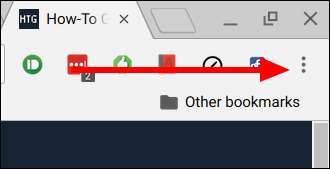
そこから、「設定」まで下にスクロールしてクリックします。
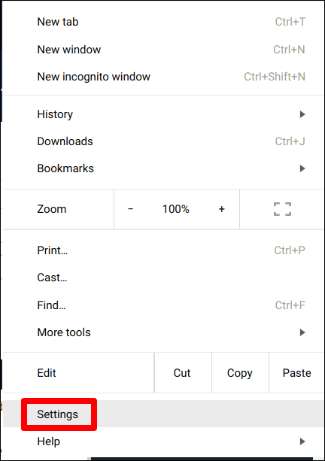
このページの一番下に、「詳細設定を表示」というリンクがあります。これをクリックすると、詳細設定が表示されます。

[詳細設定]メニューの最初のセクションの1つは、「プライバシー」です。この小見出しの下にはいくつかのオプションがありますが、[コンテンツの設定]ボックスをクリックすることをお勧めします。

「通知」小見出しが表示されるまで、このセクションを下にスクロールします。ここには3つのオプションがあります。
- 通知を表示するすべてのサイト
- サイトが通知を表示したいときに尋ねる
- どのサイトにも通知を表示させない
あなたの毒を選んでください。変更を有効にするにはブラウザを再起動する必要がありますが、その後は通知が至福になります。

特定のWebサイトの通知を管理する方法
通知を望まないWebサイトへの通知アクセスを誤って許可した場合(またはその逆の場合)、各サイトを個別に管理することもできます。
問題のWebサイトを開いた状態で、アドレスバーの左端にある小さな「i」の円をクリックします。安全なWebサイトでは、これは実際には「i」を表示する代わりに「Secure」と表示されますが、同じように機能します。
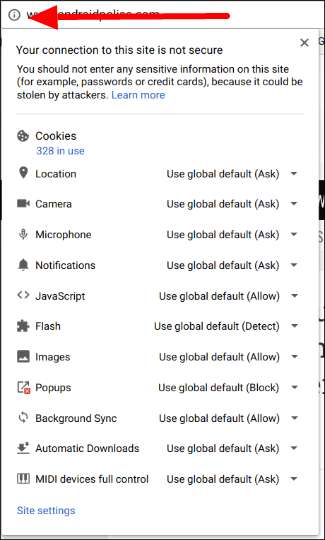

[通知]セクションまで下にスクロールして、ドロップダウンボックスをクリックします。 3つのオプションが再び表示されます。
- グローバルデフォルトを使用
- このサイトでは常に許可する
- このサイトでは常にブロックしてください
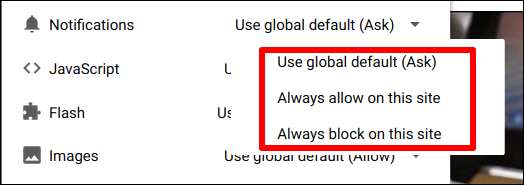
バム—好きな行動を選んで、それを1日と呼びます。
効果を発生させるにはページを更新する必要がありますが、それはその範囲です。ここでの作業は完了です。
Web通知は、祝福であると同時に呪いでもあります。たとえば、Chromebookを使用しているときに、Slack Webアプリに通知を送信して、仕事に関連する重要な情報を見逃さないようにします。しかし、私はいかなる状況においても、Facebookが私に通知をプッシュすることを望んでいません。これらのシンプルな設定のおかげで、私はこれらのものを自分の好みに合わせて簡単に微調整することができます。






